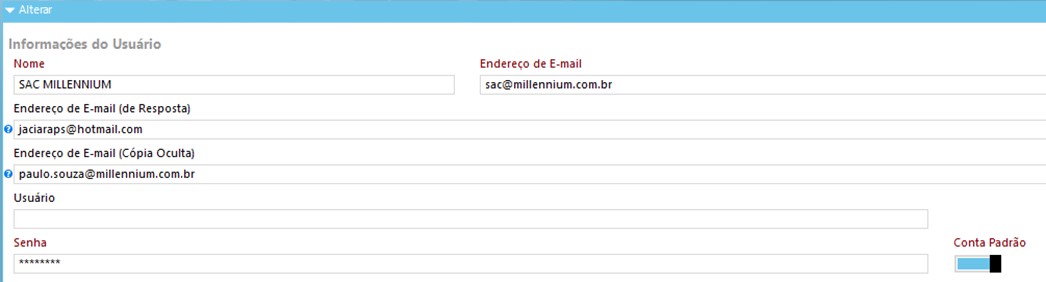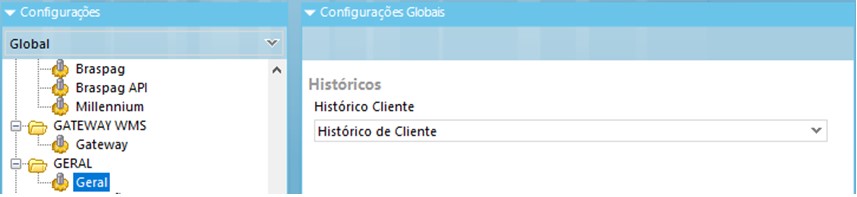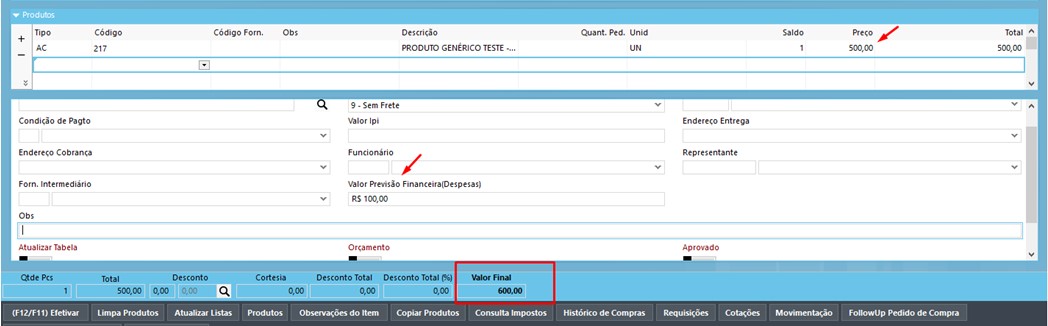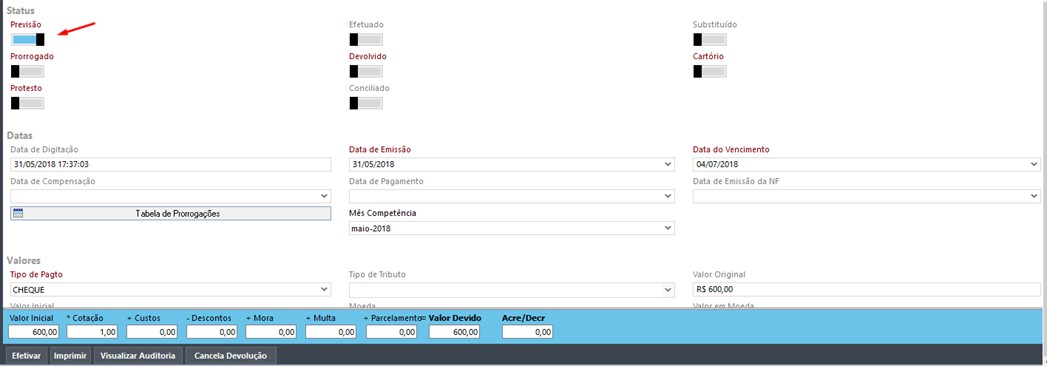- Releases
- Releases doc completo
- Acessos: 4308
Versão 4_0 da NFE
Desenvolvimento Versão 4.0 NFe
Versões
5.45, 5.47, 5.48, 5.50, 5.51, 5.52_Mash, 5.53, 5.54 e 5.55
Release último release de cada versão
Autor
Jaciara Silva
Processo: Vendas
Nome do Processo: Emissão de NFe – Versão 4.0
Acesso
Vendas\Movimentações
Motivação
De acordo com a NT2016.002_v1.42, foram necessários alguns ajustes no processo de emissão de NFe, a fim de adequar nosso sistema à legislação vigente.
Segue abaixo o link para esclarecimentos a respeito das atualizações realizadas.
http://www.nfe.fazenda.gov.br/portal/exibirArquivo.aspx?conteudo=uvfnqOj%20spg=
Alterar NFe para 4.0
Configurações Gerais\Comercial\Nota Fiscal Eletrônica, na guia NFe:
Alterar 'Versão NFe' para 4.0
Mudanças da NFe 4.0
- Criação de novo grupo “Rastreabilidade de produto” (Grupo I80) para permitir a rastreabilidade de qualquer produto sujeito a regulações sanitárias, casos de recolhimento/recall, além de defensivos agrícolas, produtos veterinários, odontológicos, medicamentos, bebidas, águas envasadas, embalagens, etc., a partir da indicação de informações de número de lote, data de fabricação/produção.
Quando for feita uma entrada de produto com lote, data de fabricação e data de validade, deverão ser preenchidos, na aba Logística do cadastro do produto, os campos referentes a Anvisa, com as informações de validade, fabricação do produto e código Anvisa.
- Criação de campos relativos ao FCP para operações internas ou interestaduais com ST. Altera o leiaute da NF-e para identificar o valor devido em decorrência do percentual de ICMS relativo ao Fundo de Combate à Pobreza, previsto na Constituição Federal, no Art. 82 do ADCT - Ato das Disposições Constitucionais Transitórias, nas operações internas ou nas operações interestaduais com Substituição.
Quando for feita uma operação por exemplo no RJ para o RJ, que tem ICMS 18% e 2% de FCP (por exemplo) estes valores serão desmembrados no XML em dois campos distintos. Até a versão anterior da NFE, estes valores eram exibidos no XML juntos (20%) no ICMS direto.
- Inclusão de campo no Grupo Total da NF-e para informar o valor total do IPI (id: W12a), no caso de devolução de mercadoria por estabelecimento não contribuinte desse imposto.
Se o estabelecimento não for contribuinte de IPI (somente na devolução), no total da nota deverá ter informado o valor do IPI.
- Dados do cartão e operadora no XML.
No cadastro da Operadora deverá existir uma operadora com CNPJ e uma Bandeira cadastrada que esteja vinculada a esta operadora.
- Informações sobre peso do produto (já existente no sistema).
Atualmente não estão saindo as informações sobre peso do produto no XML e não estão sendo validadas pela Sefaz.
- Alteração do nome do Grupo “Formas de Pagamento" para “Informações de Pagamento” com a inclusão do campo valor do troco (id: YA09).
O preenchimento deste grupo passa a ser possível também para NFe, modelo 55.